Nếu đã sử dụng RSS feed (nguồn cấp dữ liệu RSS) của Google News từ khoảng trước năm 2016, bạn có thể nhận ra rằng mọi thứ đã thay đổi rất nhiều.
Google thông báo rằng sẽ không còn sử dụng URL đăng ký RSS feed cũ kể từ ngày 1 tháng 12 năm 2017. Hướng dẫn để nhận RSS feed mới đã được đưa ra trong Google Product Forums, nhưng chúng không còn hoạt động vì các tùy chọn RSS không còn được tìm thấy trong các trang Google News nữa.
Mặc dù vậy, vẫn có một cách “lén lút” để thiết lập các RSS feed cho những tin tức bạn muốn tìm kiếm. Hoặc không thì ít nhất bạn có thể bắt đầu sử dụng Google News như trình đọc RSS.
Hướng dẫn dùng Google News thay thế trình đọc RSS Feed
Đừng tìm kiếm RSS feed trong Google News!
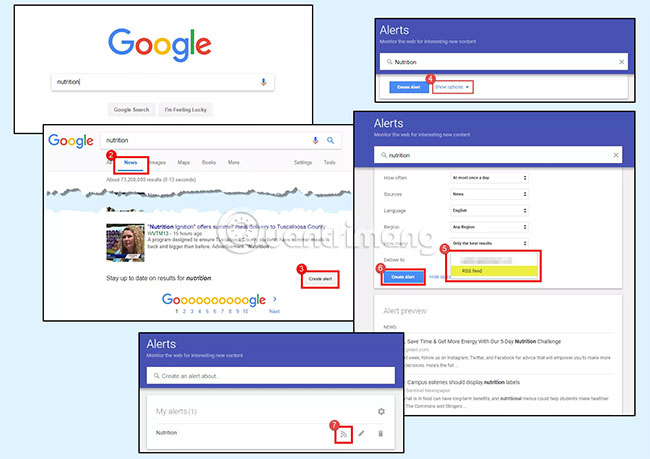
Trước đây, việc thêm RSS feed vào danh mục hoặc tìm kiếm trong Google News là đủ dễ thực hiện. Thật không may, vì những thay đổi mà Google News đã trải qua, việc tìm kiếm RSS feed trở nên vô cùng khó khăn, bởi vì bạn sẽ phải tìm ở một nơi không mong đợi - Trong kết quả tìm kiếm của Google. Dưới đây là cách thiết lập RSS feed của Google News:
1. Truy cập www.google.com và tìm kiếm chủ đề muốn tạo RSS feed. Ví dụ này sẽ sử dụng chủ đề Nutrition.
2. Trên trang kết quả tìm kiếm xuất hiện, nhấp vào tab News.
3. Cuộn xuống dưới cùng của kết quả News và nhấp vào Create Alert.
4. Trên trang Alerts, nhấp vào Show options.
5. Từ menu drop-down Deliver to, chọn RSS Feed. Ngoài ra còn có các tùy chọn khác mà bạn có thể tùy chỉnh trong danh sách drop-down ở phần này.
6. Khi hài lòng với thay đổi đã tạo, hãy nhấp vào Create Alert.
7. Sau đó, bạn có thể chọn nút RSS trên trang tiếp theo để sao chép HTML cho trình đọc feed.
Bạn cũng có thể truy cập trực tiếp vào Google Alerts để tạo RSS feed về bất kỳ chủ đề nào, bao gồm cả tin tức.
Đăng nhập vào tài khoản Google, truy cập Google News và tìm kiếm chủ đề
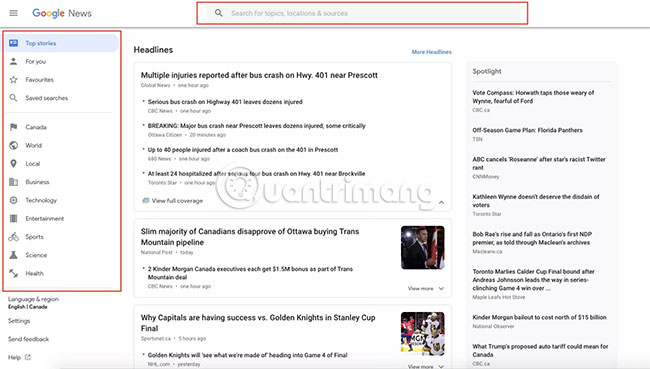
Sử dụng Google News thực sự khá đơn giản. Miễn là bạn sử dụng nó trong khi đăng nhập vào tài khoản Google của mình, tất cả dữ liệu sẽ được lưu trữ ở đó (nghĩa là bạn có thể sử dụng Google News gần giống như một trình đọc RSS.
Trong trình duyệt web, đăng nhập vào tài khoản Google (hoặc tạo tài khoản Google mới nếu chưa có). Điều hướng đến News.Google.com.
Bạn có thể nhấp vào các phần danh mục trong thanh sidebar bên trái, hoặc sử dụng thanh tìm kiếm ở trên cùng để nhập từ khóa hoặc cụm từ muốn tìm kiếm tin tức. Đối với một số danh mục rộng xuất hiện ở thanh sidebar bên trái (chẳng hạn như Business, Technology, Entertainment, v.v...), bạn sẽ thấy các danh mục phụ xuất hiện trong menu ngang ở phần đầu kết quả. Có thể nhấp vào menu này để lọc kết quả.
Nếu quan tâm nhiều hơn đến những câu chuyện về một chủ đề rất cụ thể (trái ngược với một danh mục rộng), tìm kiếm một cụm từ chính xác thay vì chỉ một từ sẽ hiệu quả hơn. Để tìm kiếm một cụm từ chính xác, hãy bao gồm cả dấu ngoặc kép xung quanh cụm từ đó.
Bạn cũng không phải tìm kiếm chỉ một mục mỗi lần. Sức mạnh thực sự của Google News là bạn có thể tìm kiếm nhiều thứ cùng một lúc.
Để tìm kiếm nhiều mục, hãy thêm từ "OR" (HOẶC) giữa các mục, nhưng không để dấu ngoặc kép.
Ví dụ: "Dallas Cowboys" OR "Houston Texans"
Kết quả: Bất kỳ bài viết tin tức hoặc bài đăng trên blog nào có chứa cụm từ "Dallas Cowboys" hoặc "Houston Texans" sẽ xuất hiện.
Đôi khi, bạn muốn đảm bảo hai cụm từ cũng xuất hiện trong một bài viết. Tương tự như khi tìm kiếm nhiều mục, chỉ cần nhập từ "AND" thay vì "OR".
Ví dụ: "Dallas Cowboys" AND "Houston Texans"
Kết quả: Bất kỳ bài viết tin tức hoặc bài đăng blog nào có chứa cả cụm từ "Dallas Cowboys" và "Houston Texans" sẽ xuất hiện.
Google sau đó sẽ tìm kiếm thông qua mọi trang web được phân loại là tin tức và đưa ra kết quả tìm kiếm.
Nhấp vào nút Follow để đăng ký chủ đề
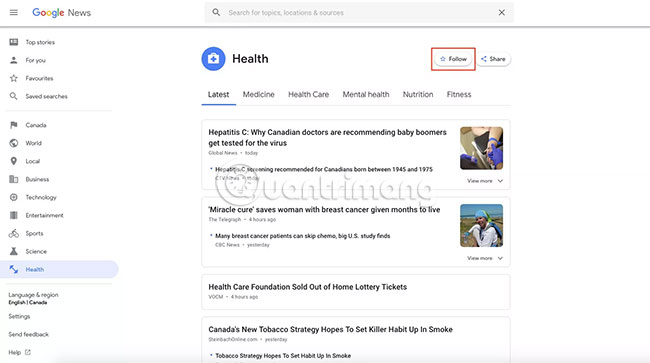
Tương tự như tìm kiếm và thêm RSS feed vào trình đọc RSS, bạn chỉ cần nhấp vào nút Follow ở đầu chủ đề để thêm nó vào tài khoản Google của mình.
Nút Follow sẽ chuyển thành Following nếu bạn nhấp vào đó. Để hủy theo dõi, nhấp vào nút này một lần nữa.
Lưu câu chuyện để đọc sau và tùy chỉnh trải nghiệm tin tức
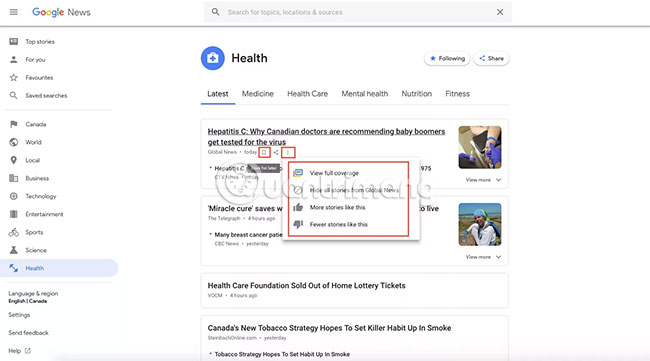
Tất cả những gì bạn phải làm để đọc một câu chuyện là nhấp vào đó và câu chuyện sẽ mở ra trong một tab mới. Hầu hết các trình đọc RSS có tính năng lưu cho phép người dùng bookmark các câu chuyện để xem lại sau và Google News cũng vậy.
Di con trỏ qua bất kỳ tiêu đề nào và tìm biểu tượng bookmark. Nhấn vào biểu tượng này để lưu câu chuyện.
Bạn cũng có thể nhấp vào biểu tượng ba chấm dọc để cho Google biết bạn thích hoặc không thích gì. Bạn có thể chọn:
- Xem toàn bộ những sự kiện, tin tức được đưa ra để biết thêm thông tin từ các nguồn khác về cùng một câu chuyện.
- Ẩn tất cả các câu chuyện từ nguồn cụ thể đó.
- Bấm “Like” để nhận thêm câu chuyện như thế.
- Bấm “Dislike” để nhận được ít những câu chuyện tương tự.
Xem chủ đề và câu chuyện đã lưu trong mục Favorites
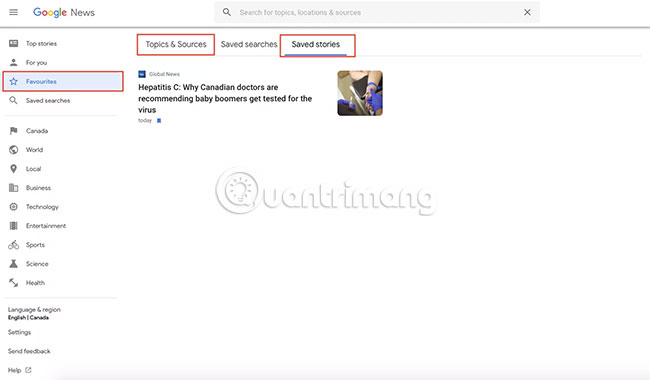
Để xem tất cả các headline cho chủ đề đã đăng ký và những câu chuyện đã lưu để đọc lại sau này (như đã giới thiệu ở trên), nhấp vào mục Favorites ở thanh sidebar bên trái.
Chủ đề sẽ xuất hiện dưới dạng các thẻ trong tab Topics & Sources. Để xem các câu chuyện đã lưu, hãy sử dụng menu ngang ở trên cùng để điều hướng đến Saved stories.
Tải xuống ứng dụng Google News
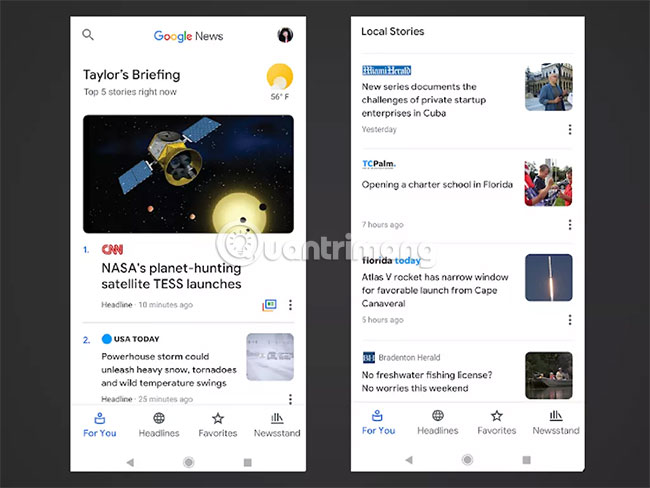
Google News thậm chí còn mạnh mẽ và thú vị hơn khi sử dụng trên nền tảng di động, thông qua ứng dụng chính thức cho thiết bị iOS và Android.
Bạn có thể xem tin tức từ các chủ đề mình quan tâm, lưu câu chuyện để đọc sau này và tùy chỉnh toàn bộ trải nghiệm tin tức giống như trong trình đọc RSS ngay trong khi di chuyển. Với Google News, bạn thậm chí không cần đến một trình đọc RSS chuyên dụng!
 Công nghệ
Công nghệ  AI
AI  Windows
Windows  iPhone
iPhone  Android
Android  Học IT
Học IT  Download
Download  Tiện ích
Tiện ích  Khoa học
Khoa học  Game
Game  Làng CN
Làng CN  Ứng dụng
Ứng dụng 








 Thương mại Điện tử
Thương mại Điện tử  Nhạc, phim, truyện online
Nhạc, phim, truyện online  Phần mềm học tập
Phần mềm học tập 









 Linux
Linux  Đồng hồ thông minh
Đồng hồ thông minh  macOS
macOS  Chụp ảnh - Quay phim
Chụp ảnh - Quay phim  Thủ thuật SEO
Thủ thuật SEO  Phần cứng
Phần cứng  Kiến thức cơ bản
Kiến thức cơ bản  Lập trình
Lập trình  Dịch vụ công trực tuyến
Dịch vụ công trực tuyến  Dịch vụ nhà mạng
Dịch vụ nhà mạng  Quiz công nghệ
Quiz công nghệ  Microsoft Word 2016
Microsoft Word 2016  Microsoft Word 2013
Microsoft Word 2013  Microsoft Word 2007
Microsoft Word 2007  Microsoft Excel 2019
Microsoft Excel 2019  Microsoft Excel 2016
Microsoft Excel 2016  Microsoft PowerPoint 2019
Microsoft PowerPoint 2019  Google Sheets
Google Sheets  Học Photoshop
Học Photoshop  Lập trình Scratch
Lập trình Scratch  Bootstrap
Bootstrap  Năng suất
Năng suất  Game - Trò chơi
Game - Trò chơi  Hệ thống
Hệ thống  Thiết kế & Đồ họa
Thiết kế & Đồ họa  Internet
Internet  Bảo mật, Antivirus
Bảo mật, Antivirus  Doanh nghiệp
Doanh nghiệp  Ảnh & Video
Ảnh & Video  Giải trí & Âm nhạc
Giải trí & Âm nhạc  Mạng xã hội
Mạng xã hội  Lập trình
Lập trình  Giáo dục - Học tập
Giáo dục - Học tập  Lối sống
Lối sống  Tài chính & Mua sắm
Tài chính & Mua sắm  AI Trí tuệ nhân tạo
AI Trí tuệ nhân tạo  ChatGPT
ChatGPT  Gemini
Gemini  Điện máy
Điện máy  Tivi
Tivi  Tủ lạnh
Tủ lạnh  Điều hòa
Điều hòa  Máy giặt
Máy giặt  Cuộc sống
Cuộc sống  TOP
TOP  Kỹ năng
Kỹ năng  Món ngon mỗi ngày
Món ngon mỗi ngày  Nuôi dạy con
Nuôi dạy con  Mẹo vặt
Mẹo vặt  Phim ảnh, Truyện
Phim ảnh, Truyện  Làm đẹp
Làm đẹp  DIY - Handmade
DIY - Handmade  Du lịch
Du lịch  Quà tặng
Quà tặng  Giải trí
Giải trí  Là gì?
Là gì?  Nhà đẹp
Nhà đẹp  Giáng sinh - Noel
Giáng sinh - Noel  Hướng dẫn
Hướng dẫn  Ô tô, Xe máy
Ô tô, Xe máy  Tấn công mạng
Tấn công mạng  Chuyện công nghệ
Chuyện công nghệ  Công nghệ mới
Công nghệ mới  Trí tuệ Thiên tài
Trí tuệ Thiên tài